Μπορείτε να προσπαθήσετε να φωτίσετε μια φωτογραφία που δεν είναι εκτεθειμένη για διάφορους λόγους με τα εργαλεία του προγράμματος Photoshop. Κρύβοντας τις επισημάνσεις, τους μεσαίους τόνους και τους σκοτεινούς τόνους σε διαφορετικά επίπεδα, θα μπορείτε να ελέγχετε τον βαθμό αλλαγής σε μεμονωμένες περιοχές της εικόνας.
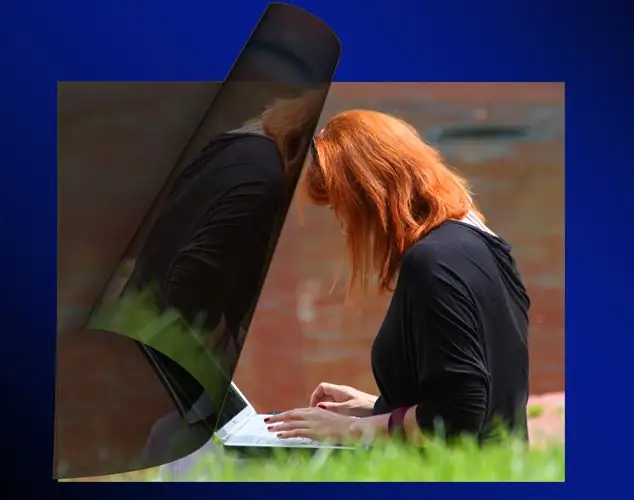
Απαραίτητη
- - Πρόγραμμα Photoshop.
- - Φωτογραφία.
Οδηγίες
Βήμα 1
Χρησιμοποιώντας τη συντόμευση πληκτρολογίου Ctrl + O, φορτώστε μια σκοτεινή φωτογραφία στο Photoshop. Χρησιμοποιήστε το συνδυασμό Ctrl + J για να αντιγράψετε την εικόνα σε ένα νέο επίπεδο και να επιλέξετε το επιθυμητό στοιχείο από τη λίστα στην επάνω αριστερή περιοχή της παλέτας επιπέδων, επικαλύψτε το διπλό στρώμα στο φόντο σε λειτουργία οθόνης ("Lightening"). Αυτό μπορεί να είναι αρκετό για να φωτίσετε μια λήψη με ομοιόμορφο φωτισμό.
Βήμα 2
Εάν το αποτέλεσμα της αλλαγής της λειτουργίας ανάμειξης των επιπέδων απέχει πολύ από το ιδανικό, ελαφρώστε τη φωτογραφία προσθέτοντας ένα επίπεδο προσαρμογής στο αρχείο. Δημιουργήστε το χρησιμοποιώντας την επιλογή Επίπεδα στην ομάδα New Adjustment Layer του μενού Layer. Στο παράθυρο ρυθμίσεων, μετακινήστε τον λευκό δείκτη προς τα αριστερά.
Βήμα 3
Κατά τη διόρθωση λήψεων με έντονα φωτισμένο φόντο, ενδέχεται να διαπιστώσετε ότι ως αποτέλεσμα της φωτεινότητας, οι λεπτομέρειες στις φωτεινές περιοχές έχουν ήδη εξαφανιστεί, ενώ το σκοτεινό αντικείμενο στην μπροστινή πλακέτα παραμένει σκοτεινό. Για να δείτε τις λεπτομέρειες σε αυτό το μέρος της εικόνας, μετακινήστε τον γκρίζο δείκτη προς τα αριστερά.
Βήμα 4
Με το φως του προσκηνίου σε μια άνιση φωτισμένη φωτογραφία, επαναφέρετε τις λεπτομέρειες στις καλύτερες στιγμές. Για να το κάνετε αυτό, απενεργοποιήστε το επίπεδο ρύθμισης, μεταβείτε στην εικόνα φόντου και επιλέξτε τις φωτιζόμενες περιοχές σε αυτό χρησιμοποιώντας την επιλογή Color Range του μενού Select.
Βήμα 5
Ενεργοποιήστε το επίπεδο με το φίλτρο Επίπεδα, κάντε κλικ στη μάσκα του και γεμίστε την επιλεγμένη περιοχή με μαύρο χρησιμοποιώντας το Paint Bucket Tool ("Fill"). Πατήστε Ctrl + I για να αντιστρέψετε τη μάσκα. Έχετε ένα επίπεδο στη διάθεσή σας που αλλάζει μόνο τις φωτεινές περιοχές της εικόνας.
Βήμα 6
Αντιγράψτε το επίπεδο προσαρμογής και συμπληρώστε τη διπλή μάσκα με λευκό. Χρησιμοποιήστε το Color Range για να επιλέξετε τους μεσαίους τόνους της εικόνας και να αλλάξετε τη μάσκα του νέου αντιγράφου του επιπέδου, έτσι ώστε το φίλτρο να επηρεάζει μόνο την επιλεγμένη περιοχή. Με τον ίδιο τρόπο, προσθέστε ένα επίπεδο στο αρχείο που φωτίζει μόνο τις σκιές.
Βήμα 7
Ρυθμίστε την αδιαφάνεια κάθε αντιγράφου του στρώματος φίλτρου. Αλλάξτε την τιμή της παραμέτρου Opacity ("Opacity"). Για να δείτε ξανά λεπτομέρεια σε περιοχές της εικόνας που ήταν ελαφρύτερες πριν από την επεξεργασία, μειώστε την αδιαφάνεια του επιπέδου προσαρμογής που επηρεάζει αυτές τις περιοχές σε δέκα ή δεκαπέντε τοις εκατό.
Βήμα 8
Ως αποτέλεσμα του ισχυρού φωτισμού, ο θόρυβος θα είναι αισθητός που δεν είχε τραβήξει την προσοχή στο παρελθόν. Για να αντιμετωπίσετε αυτήν τη μάστιγα, μεταβείτε στο ανώτατο επίπεδο και εφαρμόστε το συνδυασμό Alt + Ctrl + Shift + E για να δημιουργήσετε μια σύνθετη εικόνα που περιέχει τα ορατά μέρη όλων των επιπέδων στο αρχείο. Αφαιρέστε το θόρυβο από την εικόνα που προκύπτει χρησιμοποιώντας την επιλογή Μείωση θορύβου στην ομάδα θορύβου στο μενού Φίλτρο.
Βήμα 9
Αποθηκεύστε τη φωτισμένη εικόνα χρησιμοποιώντας το συνδυασμό Shift + Ctrl + S.






